|
|
|
Umschlagtext
• Kavalierstart: In drei Schritten zum drahtlosen Netzwerk unter XP
• Genial einfach & günstig: Bestehende Internetverbindung mitbenutzen • Schutz vor unerwünschten Gästen: Internet-Schnorrer bleiben draußen! • Basisstation: Mehrere PCs/Laptops über Access Point oder W-LAN-Router verbinden • Die komfortable Profi-Lösung: Mit dem W-LAN-Router im Internet surfen • Dateien, Ordner und Drucker gemeinsam nutzen: Freigaben im Windows-Netzwerk • Sicherheit im W-LAN: Zugang nicht bekannter PCs unterbinden, WEP-Schlüssel für Authentifizierung etc. • Wände und ganze Stockwerke überwinden: Antenne und Funksignal optimal ausrichten • Da glüht die Leitung: Tuning-Power für W-LAN und DSL Rezension
Die lästige Drahtzieherei kreuz und quer durch die Wohnung hat ein Ende. Drahtlos ins Internet, das ist heute Dank W-Lan eine einfache Sache. Doch immer wieder kommt es zu Problemen: Die Verbindung wird nicht aufgebaut oder der Drucker funktioniert nicht. Da ist ein guter Ratgeber gefragt, der hilft, den anstehenden Problemen auf den Grund zu gehen und Lösungen zu finden. Das vorliegende Buch von DATA BECKER ist ein solcher anschaulicher Helfer, der durch seine viele Detailinformationen ausführlich in das Thema W-Lan einführt.
Arthur Thömmes, lehrerbibliothek.de Verlagsinfo
Anschauliche Illustrationen und leicht nachvollziehbare Anleitungen erklären Ihnen Schritt für Schritt den schnellen Aufbau, die optimale Konfiguration und den sicheren Betrieb eines kabellosen Netzwerks. So macht W-LAN richtig Spaß! Gewohnt rasant bringt Ihnen dieser clevere Praxishelfer alles bei, was Sie über W-LAN wissen müssen. Anschauliche Illustrationen und leicht nachvollziehbare Anleitungen zeigen Ihnen direkt, wie's geht! Nützliches und Wissenswertes wird an Ort und Stelle erklärt, so dass Fragen gar nicht erst aufkommen. Und wenn's mal nicht so klappt, wie's soll, helfen clevere Tricks und praktische Tipps Ihnen sofort aus der Klemme. Am besten, Sie legen gleich los: Von den ersten Schritten, die Ihnen den Start ins drahtlose Netz so leicht wie möglich machen, über das Einrichten des Internetzugangs (ohne Kabelsalat!) bis hin zu den optimalen Performance- und Sicherheits-Einstellungen für ungetrübten Netzwerkspaß lässt diese ScnellAnleitung keine Fragen offen! Inhaltsverzeichnis
1. Drahtlos unter Windows XP 9
Schritt 1: Kabel raus, Funknetzwerkkarte einbauen und anschließen 9 Schritt 2: Kontrolle von Treiber und Funktion unter Windows XP 19 Schritt 3: Kontaktaufnahme mit anderen PCs 23 2. WLAN einrichten bei einem älteren Windows (2000, ME und 98 SE) 30 Drahtlos unter Windows 2000 31 Drahtlos mit Windows 98/ME 38 Mit der Herstellersoftware auf Sendung gehen und andere PCs suchen .... 42 Hat oft mehr Funktionen: Herstellersoftware auch für Windows XP 42 Deaktivieren des Verbindungs-Assistenten unter XP 46 3. Genial: bestehende Internetverbindung einfach mitbenutzen 47 Gemeinsam ins Netz per Internet Connection Sharing . 47 Mitbenutzen? Ohne Gastkonto läuft nichts! 53 Kontakt aufnehmen und mitsurfen 54 Ohne Schutz sind leicht auch andere drin 55 4. Basisstationen für Vielfunker: mehrere PCs über Access Point oder WLAN-Router verbinden 58 Access Point als Dreh- und Angelpunkt des Funkverkehrs 59 WLAN-Router als Komfortlösung 59 Erste Hürde – So finden Sie Ihren Access Point oder WLAN-Router 60 Verbindung aufnehmen mit dem Access Point/Router 61 Alternativ mit festen IP-Adressen arbeiten und Konflikte vermeiden 62 Konfiguration des Access Point/Routers: schnelle und sichere Verbindungen! .... 64 Praxistipp: bestehendes Kabelnetz um ein Funknetz erweitern .... 67 5. Profilösung mit Surfkomfort: mit dem WLAN-Router ins Internet 72 Basisstation und Internetvermittlung: WLAN-Router (nicht nur) für DSL 72 Aufbau und Konfiguration des Funknetzwerkes beim WLAN-Router 74 Die Einrichtung der Internetverbindung 76 6. Dateien und Ordner gemeinsam nutzen: Freigaben im Windows-Netzwerk ... 82 Datei- und Druckerfreigabe einrichten 82 Ordnerfreigabe ohne große Konfiguration 85 Sicher ist sicher: Wer darf was mit der Freigabe? 87 Wenn’s mal hakt: Schritt für Schritt nachprüfen, ob das Netzwerk aktiv ist .... 91 7. Drucken auf einem gemeinsamen Drucker 93 Ganz ohne zusätzliche Hardware: Druckerfreigabe in Windows 93 Für Bequeme, die keine anderen PCs zum Drucken einschalten wollen: Printserver .... 98 8. Sicherheit total – Nach diesem Check knackt so leicht niemand Ihr Netz! .... 103 WEP am Access Point bzw. Router einschalten 103 WEP bei den Clients einstellen 105 WEP-Schlüssel für die Authentifizierung 108 Schweigegelübde für Ihre WLAN-Geräte: Nur wer den Netznamen kennt, sieht Sie 109 Zugang nicht bekannter PCs unterbinden 111 Doppelt sicher: hauseigene Mittel und Windows-Firewall 112 Eindringlinge aufspüren 116 Unseriöse Internetseiten blockieren 116 9. In Netzwerken unterwegs: Hotspots in Cafés, bei Freunden und Bekannten .. 118 Hotspots ausfindig machen und einloggen 118 Netzwerk für schnellen Datenaustausch komplett umkonfigurieren? 127 10. Alles rausholen: Softwaretuning für WLAN und DSL 130 Überlastete Kanäle meiden – von der Werkeinstellung wegwechseln ... 130 Kleinere Pakete für mehr Geschwindigkeit 132 Request to Send/Clear to Send 134 Leistungsoptimierung durch Firmwareupdate 136 11. Wände und Stockwerke überwinden: Empfang optimieren 139 Wie stark ist Ihr Funksignal? 140 Antenne optimal ausrichten und Signalstärke erhöhen 142 12. Troubleshooting – dem Fehler auf der Spur 145 Die Netzwerkverbindung ist getrennt? 145 Kabel nicht richtig angeschlossen (am Access Point, Router, externen USB-Gerät)? .... 145 Sendepause wegen falschem Kanal? 146 WEP-Verschlüsselung nicht aktiviert? 146 Nicht auf Sendung bzw. nicht angezeigt? 147 Zugriff auf Netzwerk nicht möglich 148 Kein Internetzugang? 150 Die Verbindung ist schlecht? 151 Stichwortverzeichnis 153 Weitere Titel aus der Reihe Schnellanleitung |
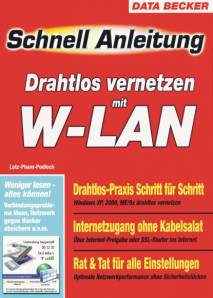
 Bei Amazon kaufen
Bei Amazon kaufen